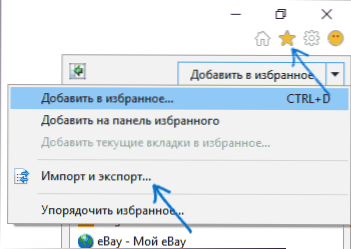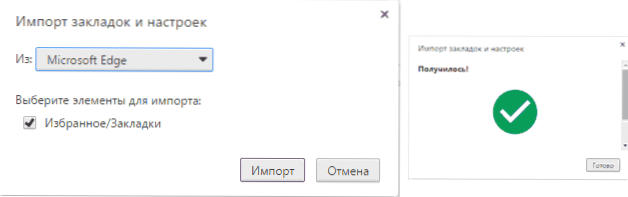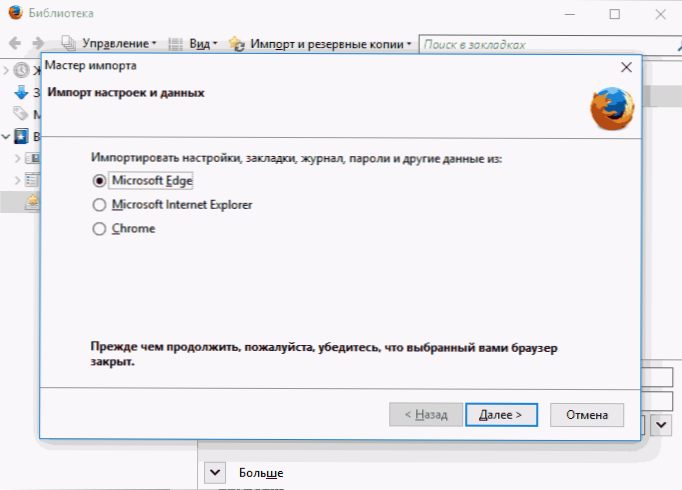Nowa przeglądarka Microsoft Edge, wprowadzony w systemie Windows 10 i wychodzi z wersji na wersję - (. Zobacz Omówienie Microsoft Edge Browser) wielki przeglądarki dla wielu użytkowników, ale realizacja niektórych znanych zadań, takich jak import i eksport zakładek w szczególności, może powodować problemy.
Nowa przeglądarka Microsoft Edge, wprowadzony w systemie Windows 10 i wychodzi z wersji na wersję - (. Zobacz Omówienie Microsoft Edge Browser) wielki przeglądarki dla wielu użytkowników, ale realizacja niektórych znanych zadań, takich jak import i eksport zakładek w szczególności, może powodować problemy.
W tym podręczniku - na Importuj zakładki z innych przeglądarek i są dwa sposoby, aby wyeksportować zakładki Microsoft Edge do wykorzystania w innych przeglądarkach lub na innym komputerze. A jeśli pierwsze zadanie nie jest trudne, decyzja sekundę może ogarek - deweloperów, jak widać, nie chcą być w stanie obsługiwać je swobodnie kartach przeglądarki. Jeśli importowanie Cię nie interesuje, możesz przejść bezpośrednio do sekcji. Jak zapisywać (eksportować) zakładki Microsoft Edge na komputer.
Jak importować zakładki
Aby zaimportować zakładki z innej przeglądarki w programie Microsoft Edge, po prostu kliknij na przycisk u góry Ustawienia rację, wybierz „Ustawienia”, a następnie - „Przedstawiamy Ulubionych”.
Drugi sposób, aby wprowadzić ustawienia zakładek - kliknij na przycisk zawartości (z wizerunkiem trzech linii), a następnie wybrać „Ulubione” (gwiazdka) i kliknij „Opcje”.

W parametrach zobaczysz sekcję "Importuj ulubione".Jeśli Twoja przeglądarka znajduje się na liście, po prostu sprawdź ją i kliknij "Importuj". Następnie zakładki, zachowując strukturę folderów, zostaną zaimportowane do Edge.

Co zrobić, jeśli brakuje przeglądarki na liście lub zakładki są przechowywane w oddzielnym pliku wcześniej wyeksportowanym z dowolnej przeglądarki? W pierwszym przypadku najpierw użyj narzędzi w przeglądarce, aby wyeksportować zakładki do pliku, po czym czynności będą takie same dla obu przypadków.
Microsoft Edge z jakiegoś powodu nie obsługuje importu zakładek z plików, ale możesz wykonać następujące czynności:
- Zaimportuj plik zakładek do dowolnej obsługiwanej przeglądarki do importowania do Edge. Idealnym kandydatem do importowania zakładek z plików jest Internet Explorer (jest na twoim komputerze, nawet jeśli nie widzisz ikon na pasku zadań - po prostu uruchom go, wpisując Internet Explorer w pasku zadań lub w Start - Standard Windows). Gdzie jest importowany IE pokazany na zrzucie ekranu poniżej.
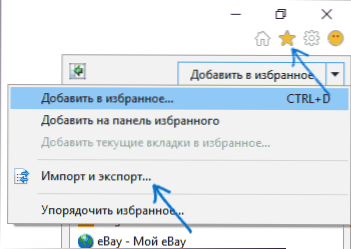
- Następnie zaimportuj zakładki (w naszym przykładzie z Internet Explorera) do Microsoft Edge w standardowy sposób, jak opisano powyżej.
Jak widzisz, import zakładek nie jest tak trudny, ale przy eksporcie wszystko jest inne.
Jak eksportować zakładki z Microsoft Edge
Edge nie zapewnia środków do zapisywania zakładek do pliku lub w inny sposób ich eksportowania. Co więcej, nawet po pojawieniu się poparcie dla tego rozszerzeń przeglądarki, wśród dostępnych rozszerzeń nie wydaje nic, że uproszczone zadanie (w każdym przypadku, w momencie pisania tego tekstu).
Trochę teorii: począwszy od wersji Windows w październiku 1511 Podziel Krawędź być dłużej przechowywane w postaci skrótów w folderze, są teraz przechowywane w jednym spartan.edb pliku bazy danych, z siedzibą w C: \ Users \ nazwa_użytkownika \ AppData \ Local \ Packages \ Microsoft.MicrosoftEdge_8wekyb3d8bbwe \ AC \ Microsoft Edge \ użytkownik \ default \ DataStore \ Data \ nouser1 \ 120712-0049 \ DBStore \
Istnieje kilka sposobów na eksport zakładek z Microsoft Edge.
Pierwszym jest użycie przeglądarki, która ma możliwość importowania z Edge. W chwili obecnej są oni w stanie dokładnie:
- Google Chrome (Ustawienia - Zakładki - Importuj zakładki i ustawienia).
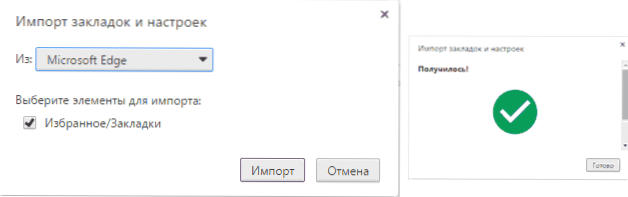
- Mozilla Firefox (lub pokazać wszystkie zakładki Ctrl + Shift + B - Import i kopia zapasowa - Importuj dane z innej przeglądarki). Firefox oferuje także import z Edge po zainstalowaniu na komputerze.
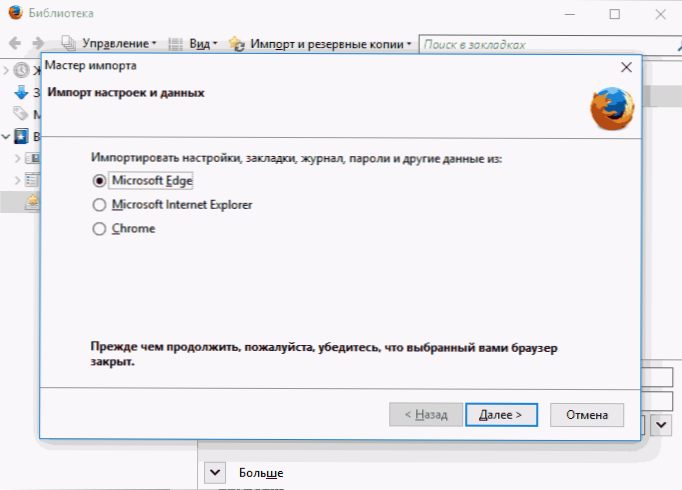
W razie potrzeby, po zaimportowaniu wybraną jedną z przeglądarek, można zapisać zakładki w pliku krawędzi Microsoft już oznacza, że przeglądarkę.
Drugim sposobem na eksport zakładek Microsoft Edge - jednostronny bezpłatne narzędzie EdgeManage (poprzednio - Export Krawędź Ulubione), dostępny do pobrania na stronie internetowej dewelopera http://www.emmet-gray.com/Articles/EdgeManage.html
Narzędzie pozwala nie tylko eksportować zakładki Edge do pliku html do użytku w innych przeglądarkach, ale także zapisywać kopie zapasowe bazy ulubionych, zarządzać zakładkami Microsoft Edge (edytować foldery, określone zakładki, importować dane z innych źródeł lub dodawać je ręcznie, tworzyć skróty do stron na pulpicie).

Uwaga: domyślnie narzędzie eksportuje zakładki do pliku z rozszerzeniem .htm. W tym samym czasie, podczas importowania zakładek do Google Chrome (i ewentualnie innych przeglądarek opartych na Chromium), okno dialogowe Otwórz nie wyświetla plików .htm, tylko .html. Dlatego zalecam zapisanie wyeksportowanych zakładek za pomocą drugiej opcji rozszerzenia.
W obecnym czasie (październik 2016 r.) Narzędzie jest w pełni funkcjonalne, czyste z potencjalnie niechcianego oprogramowania i może być zalecane do użytku. Ale na wszelki wypadek sprawdź programy do pobrania na stronie virustotal.com (What is VirusTotal).
Jeśli nadal masz pytania dotyczące "Ulubionych" w Microsoft Edge - zapytaj ich w komentarzach, postaram się odpowiedzieć.